
时间:2020-10-24 07:59:09 来源:www.win10xitong.com 作者:win10
昨天小编在一个论坛上看见有一位网友发帖提出了一个问题,他在咨询win10系统锁屏密码忘记了的情况该怎么处理,这个问题其实不是常见的,知道怎么解决的网友可能不是很多,如果你想自己来面对win10系统锁屏密码忘记了的情况,可以一步步的采取下面这个流程:1、把带PE功能的U盘插入到电脑中,然后再进入BOIS设置U盘启动。保存退出。2、进入U盘启动的界面,像我们的爱纯净PE启动盘都有带有一个Windows登陆密码确解菜单这一项。选择再回车进入,然后选择01清除Windows 登陆密码就可以很好的处理了.下面就是处理win10系统锁屏密码忘记了问题的具体的具体处理手法。
具体处理步骤如下:
第一步:把带PE功能的U盘插入到电脑中,然后再进入BOIS设置U盘启动。保存退出。
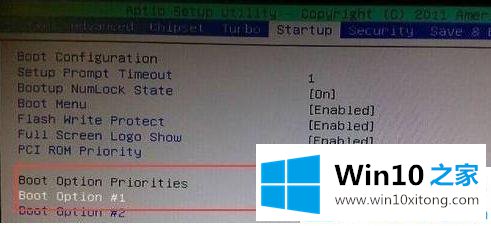
第二步:进入U盘启动的界面,像我们的Win10之家PE启动盘都有带有一个Windows登陆密码确解菜单这一项。选择再回车进入,然后选择01清除Windows 登陆密码。
第三步:如果知道Win10安装的盘符就选择1 相到不知道就选择2 然后按回车键。

第四步:选择你Win10安装的磁盘,然后把它前面的序号输入到下面。再回车。

第五步:搜索到SAM数据文件路径,这个过程会比较外一点,耐心等持一会就可以了。然后再按回车键。

第六步:查看你要清除密码的用户名。然后把它前面的序号输入到下面的选择输入序号那里。再回车。进入下一个界面后再按一下Y

第七步:用户属性已成功修改,按任意键退出,然后再重启一下电脑。
第八步:重启电脑再次到登陆界面的时候,不要输入密码点一下那个箭头按钮就可以登陆电脑中去。
以上就是win10系统锁屏密码忘记了的处理步骤啦,有遇到同样问题的可以按照上面的方法来解决哦。希望可以帮助到大家。
上边的方法教程就是有关win10系统锁屏密码忘记了的具体处理手法,如果你还没有解决好,那么多用上面的方法尝试几次,问题一定可以解决的。